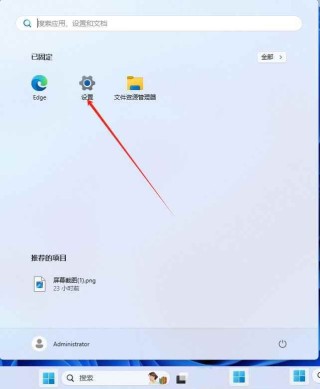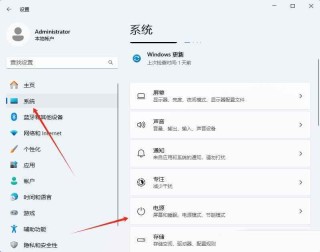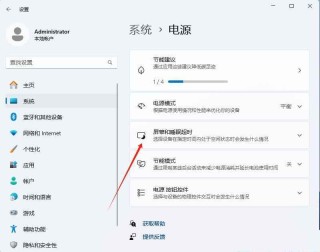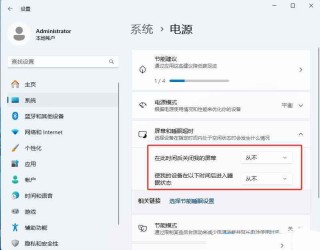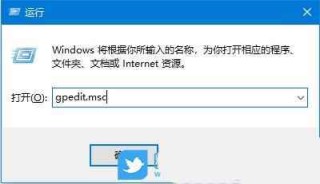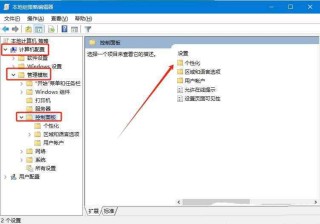Win11系统设置自动锁屏时间,可以通过设置-系统-电源和睡眠-设置自动锁屏时间,调整当插入电源时和当使用电池时关闭屏幕后的时间;也可以通过屏幕保护程序设置选择启动屏幕保护程序的等待时间,并勾选在恢复时显示登录屏幕,增加安全性。
在 Windows 11 中设置自动锁屏时间是一种增强安全性和隐私保护的简单方法。自动锁屏功能可以在您离开计算机一段时间后自动锁定屏幕,从而防止未经授权的访问。以下是在 Windows 11 中设置自动锁屏时间的步骤。

Win11 系统如何设置自动锁屏时间
通过设置应用访问锁屏选项
1.点击“开始”按钮,选择“设置”图标,或者直接使用快捷键 Win + I 打开设置应用。
2.在设置菜单中,点击“系统”,然后选择左侧菜单中的“电源和睡眠”。
3.在“电源和睡眠”设置页面,找到“屏幕”和“睡眠”部分。
4.设置“当插入电源时,关闭屏幕后”和“当使用电池时,关闭屏幕后”的时间。这将决定在不活动后多久系统将自动锁屏。
5.类似地,设置“睡眠”部分中的“当插入电源时,PC 进入睡眠状态后”和“当使用电池时,PC 进入睡眠状态后”的时间。
调整屏幕保护程序设置(可选)
设置屏幕保护程序也可以使电脑在一定时间无活动后自动锁屏。
- 在“设置”中搜索“屏幕保护程序”,或在桌面空白处右键点击,选择“个性化”,然后点击左侧菜单中的“锁屏”选项,最后点击“屏幕保护程序设置”。
- 在弹出的“屏幕保护程序设置”窗口中,选择一个屏幕保护程序。
- 设置“等待”时间,即系统无活动多久后启动屏幕保护程序。
- 确保勾选“在恢复时显示登录屏幕”,这样当屏幕保护程序激活时,您需要输入密码才能访问桌面。
注意事项
- 更新和维护:确保的 Windows 11 系统是最新的,因为最新的更新可能包含有关电源管理和安全性的改进。
- 安全性:在公共或共享环境中,建议设置较短的锁屏时间,以提高安全性和保护个人信息。
Win11 系统设置自动锁屏时间推荐
对于大多数用户,以下是设置自动锁屏时间的一些推荐配置:
在工作环境中:当使用电池时,设置屏幕关闭时间为 5 分钟,进入睡眠状态为 15 分钟,以节省电源同时保证数据安全。当插入电源时,可以设置屏幕关闭时间为 10 到 15 分钟,进入睡眠状态为 30 分钟,以便在保持电脑可用的同时,减少不必要的能耗。
在家庭环境中:屏幕关闭和进入睡眠的时间可以适当放宽,例如屏幕关闭时间设置为 10 分钟,睡眠时间设置为 1 小时,这样可以提供更多的灵活性和便利性。
公共或共享设备:建议设置较短的自动锁屏时间,如屏幕关闭和进入睡眠时间均为 5 分钟,以最大限度提高安全性和保护个人信息。
通过以上步骤,可以轻松设置 Windows 11 系统的自动锁屏时间,帮助保护你的隐私并节省电源。根据具体需求调整设置,确保在便利性和安全性之间找到适当的平衡。